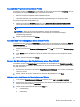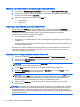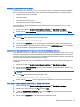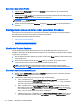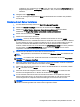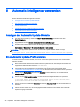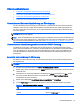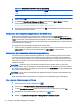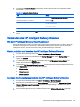HP Smart Zero Core 4.4 Administrator Guide
Verbindung) aus und klicken Sie auf OK. Legen Sie unter dem Ordner xfreerdpOptions den
Registrierungsschlüssel portMapping auf den Wert 1 fest, um die Druckerportzuordnung zu
aktivieren.
3. Navigieren Sie zu root > Serial.
4. Legen Sie den Registrierungsschlüssel Baud auf die Baudrate Ihres seriellen oder parallelen
Druckers fest.
Drucker auf dem Server installieren
1. Auf dem Windows-Desktop wählen Sie Start > Drucker und Faxgeräte.
2. Wählen Sie Drucker hinzufügen und klicken Sie anschließend auf Weiter.
3. Wählen Sie Lokaler Drucker, der an den Computer angeschlossen ist und bei Bedarf
deaktivieren Sie Plug & Play-Drucker automatisch ermitteln und installieren.
4. Klicken Sie nach Abschluss auf Weiter.
5. Wählen Sie im Menü einen Anschluss.
HINWEIS: Der Port, den Sie benötigen, befindet sich im Bereich mit den als TS###
gekennzeichneten Ports, wobei ### eine Zahl von 000 bis 009 oder von 033 bis 044 ist. Welcher
Port der Richtige ist, hängt von Ihrem Host-Namen und von dem zu installierenden Drucker ab.
Wenn der Host-Name ZTAHENAKOS lautet und Sie einen seriellen Drucker installieren
möchten, wählen Sie den Port mit der Bezeichnung ZTAHENAKOS:COM1. Für einen parallelen
Drucker wählen Sie (ZTAHENAKOS:LPT1). Die Kennzeichnung TS### wird vom Server
zugewiesen und kann sich daher jedes Mal ändern.
6. Wählen Sie den Hersteller und den Treiber für Ihren Drucker aus.
TIPP: Falls gewünscht, verwenden Sie die Treiber-Disc Windows Update zum Installieren des
Treibers.
HINWEIS: Für einfache oder Testdrucke funktioniert normalerweise der Drucker Allgemeiner
Hersteller oder Allgemein / Nur Text.
7. Wenn Sie aufgefordert werden, den vorhandenen Treiber beizubehalten und dieser funktioniert,
dann behalten Sie diesen Treiber bei und klicken Sie auf Weiter.
8. Weisen Sie dem Drucker einen Namen zu. Um ihn als Standarddrucker zu verwenden, wählen
Sie Ja, und klicken Sie dann Weiter.
9. Wenn Sie den Drucker freigeben möchten, wählen Sie Freigabename und weisen Sie dem
Drucker einen Freigabenamen zu. Klicken Sie anderenfalls auf Weiter.
10. Auf der nächsten Seite können Sie einen Testdruck anfordern. HP empfiehlt dies, weil Sie
dadurch überprüfen können, ob der Drucker korrekt eingerichtet ist. Falls der Drucker nicht
korrekt eingerichtet ist, überprüfen Sie die Einstellungen und versuchen Sie es erneut.
HINWEIS: Wenn der Client die Verbindung zum Server trennt, muss der Drucker beim
nächsten Verbindungsaufbau des Clients erneut eingerichtet werden.
Konfigurieren eines seriellen oder parallelen Druckers 45